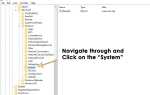Если вы используете компьютер с Windows 10, вы должны были заметить значок «Безопасное извлечение USB», который отображается в системном трее вашего компьютера — это значок, который отображает рабочий конец USB в сочетании с небольшой зеленой и белой галочкой на его нижняя правая сторона. Этот значок появляется на панели задач компьютера с Windows 10 при каждом подключении к нему USB-устройства. Цель этого значка — позволить пользователям разорвать соединение между их компьютером с Windows 10 и USB-устройством, которое они вставили в него, чтобы все чтение / запись между компьютером и устройством завершилась до того, как Пользователь может безопасно удалить устройство, не рискуя потерять или повредить любые данные на нем.
Однако для большинства пользователей Windows 10 этот маленький значок на панели задач — всего лишь неприятность. Это особенно актуально для пользователей Windows 10, которые используют сторонние программы для безопасного извлечения USB-устройств, подключенных к их компьютерам. К счастью для таких пользователей Windows 10, есть способ, которым они могут скрыть этот значок из своего системного трея Windows 10.
Если вы хотите удалить значок «Безопасное извлечение USB» из системного трея компьютера с Windows 10, вот как вы можете это сделать:
Открой Стартовое меню.
Ищи «блокнот».
Нажмите на результат поиска под названием Блокнот.
Когда свежий новый экземпляр Блокнот открывается, введите / вставьте в него следующие строки кода:
reg добавьте «HKCU \ Software \ Microsoft \ Windows \ CurrentVersion \ Applets \ SysTray» / v «Службы» / t reg_dword / d 29 / f systray
Нажмите Ctrl + S чтобы сохранить новый Блокнот
Откройте выпадающее меню перед Сохранить как тип: и нажмите на Все файлы выбрать его.
Задайте имя нового файла как угодно, но убедитесь, что оно имеет .летучая мышь расширение, что делает его Пакетный файл Windows. Например, вы можете сохранить файл как летучая мышь.
Переместить новый Пакетный файл Windows в безопасное место.
Как только вы переместили файл, щелкните по нему правой кнопкой мыши и выберите Создать ярлык.
Нажмите Windows Logo ключ + р открыть Бежать
Если вы хотите скрыть значок USB только для вашей учетной записи, введите оболочка: запуск в Бежать диалог и нажмите Войти. Если вы хотите скрыть значок USB для всех учетных записей на вашем компьютере, введите оболочка: общий запуск в Бежать диалог и нажмите Войти. Это откроет Запускать папка для вашей учетной записи или всех учетных записей на вашем компьютере.
Выберите ярлык для Пакетный файл Windows нажав на него один раз, а затем нажмите Ctrl + Икс вырезать его из его текущего местоположения.
Переключиться на Запускать папку, которую вы открыли, щелкните правой кнопкой мыши на пустом месте в Запускать папку и нажмите на Вставить в контекстном меню или используйте CTRL + В.
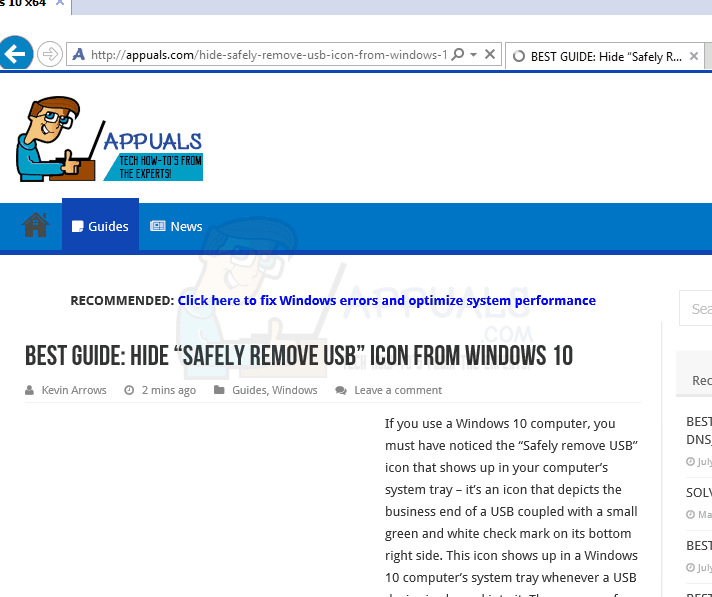
После того, как ярлык Пакетный файл Windows был перемещен в Запускать папка, запустить снова на вашем компьютере, и вы увидите, что значок «Безопасное извлечение USB» больше не отображается в системном трее вашего компьютера с Windows 10, когда вы вставляете в него USB-устройство.